文章詳情頁
華碩靈耀360筆記本U盤怎樣安裝win10系統 安裝win10系統方法一覽
瀏覽:114日期:2022-12-08 08:35:21
靈耀360所搭載的是DDR3內存,但2133的頻率以及CL10超低時序卻非常驚人,要知道在DDR3時代主流筆記本內存均為1600MHz CL11,靈耀3的內存性能理論上是不輸其它搭載DDR4內存筆記本的。那么這款筆記本如何一鍵U盤安裝win10系統呢?下面跟小編一起來看看吧。

準備工作:
1、下載大白菜超級u盤啟動制作工具
2、將u盤制作成u盤啟動盤
3、下載原版win10系統鏡像并存入u盤啟動盤;
靈耀360使用u盤安裝win10系統操作教程:
1、將u盤啟動盤插入usb接口,重啟電腦進入u深度菜單界面,然后按方向鍵選擇【02】u深度 WIN8 PE標準版(新機器),回車鍵進入,如圖所示:

2、進入u深度pe界面后,會自動彈出u深度PE裝機工具,我們在下拉菜單中選擇ghost win10系統安裝包,接著選擇系統盤,點擊確定,如圖所示:
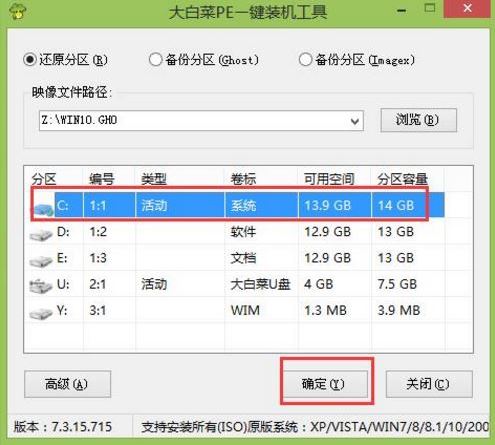
3、之后,我們只需等待系統釋放成,如圖所示:.
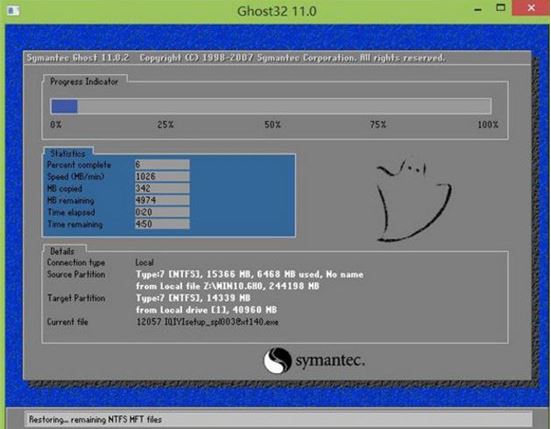
4、等系統釋放完成后,重啟腦,等待系統設置完成我們就可以使用win10系統了,如圖所示:
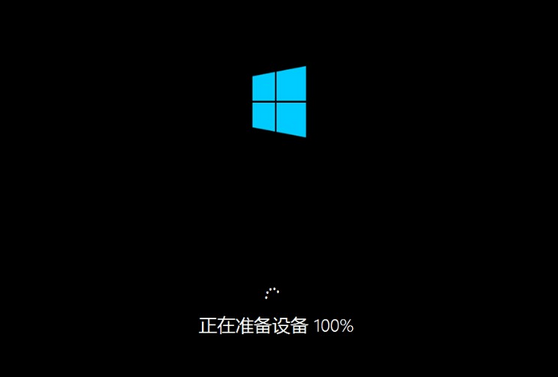
win10相關攻略推薦:
win10磁盤占用100%?原因到底在哪里
win10系統更新后鼠標鍵盤不能使用怎么回事 win10系統更新后鼠標鍵盤不能使用原因詳解
win10分辨率設置教程
以上就是靈耀360如何一鍵用u盤安裝win10的操作方法,如果靈耀360的用戶想要安裝win10系統,可以根據上述方法進行操作
相關文章:
1. 如何在電腦PC上啟動Windows11和Linux雙系統2. CentOS7.3怎么安裝?使用DVD ISO鏡像安裝CentOS7.3的方法3. Win11無法安裝gpt分區怎么辦?Win11無法安裝gpt分區解決方法4. Win7升級Win10原來的軟件還能用嗎?Win7升級Win10原來的軟件詳情介紹5. 微軟 Win11 首個 Canary 預覽版 25314 推送 附更新內容和升級方法6. Win10系統360瀏覽器搜索引擎被劫持解決方法 7. 安裝Win11 Bios設置 電腦裝Win11各品牌電腦主板設置8. Win7電腦虛擬網卡不存在或者被禁用怎么處理?9. Win10重裝系統藍屏死機提示SYSTEM_PTE_MISUSE重裝系統無效怎么辦?10. Win10任務欄沒有輸入法圖標怎么辦?
排行榜

 網公網安備
網公網安備